 |
Методология работы с автоматизированной системой и испытание программного продукта
|
|
|
|
Данная система предназначена для автоматизации работ, связанных с учетом и обработкой данных по учету именных накопительных счетов детей Белгородской области, обеспечения учета и контроля за движением денежных средств, предназначенных для распределения по указанным счетам.
Программный продукт автоматизирует труд расчетной, материальной и производственно – калькуляционных групп бухгалтерии
Программа позволяет вводить, хранить, обрабатывать и выводить необходимую для данных целей информацию.
Необходимая информация:
- Код лицевого счета
- Дата регистрации
- Пол
- Фамилия И.О.
- Имя
- Отчество
- Дата рождения
- Серия свидетельства о рождении
- Номер свидетельства о рождении
- Район рождения
- Место рождения
- Фамилия отца
- Имя отца
- Отчество отца
- Серия паспорта отца
- Номер паспорта отца
- Район проживания отца
- Место проживания отца
- Улица проживания отца
- Фамилия матери
- Имя матери
- Отчество матери
- Серия паспорта матери
- Номер паспорта матери
- Район проживания матери
- Место проживания матери
- Улица проживания матери
- Пол опекуна
- Фамилия опекуна
- Имя опекуна
- Отчество опекуна
- Серия паспорта опекуна
- Номер паспорта опекуна
- Район проживания опекуна
- Место проживания опекуна
- Улица проживания опекуна
- Приоритет выплаты
- Категория лицевого счета
- Дата создания
- Дата закрытия
- Основание создания
- Основание закрытия
- Модификация
Существует несколько видов справочной информации.
Справочниками будем называть специальные базы данных, содержащие информацию которую пользователь может подставлять автоматически как шаблон в заранее зарезервированные места на экране в рабочих базах данных и отчетных документах.
|
|
|
Программа обладает следующими возможностями по обработке информации:
- Добавление информации по вышеописанным группам.
- Редактирование информации по вышеописанным группам.
- Удаление информации по вышеописанным группам.
- Применение различных фильтров для внутригрупповых фильтраций.
- Построение отчетов по результатам фильтраций.
Порядок работы
При запуске программы появляется главное окно (окно управления) с помощью него можно выполнять все операции при работе с базой данных.

Рисунок 3.1 - Главное меню
Для начала работы с программой необходимо соединиться с базой данных, для чего щелкнуть по команде меню соединится с БД. Если на компьютере пользователя установлен InterBase Local Server и создана база данных, то появится запрос на подтверждение права доступа к БД.

Рисунок 3.2 - Окно ввода пароля
В случае, если соединение прошло успешно, то пользователь допускается к работе с автоматизированной системой.
Структура главного меню
После запуска программы, в случае успешного, попадаем в титульное меню, которое состоит из пяти основных пунктов: «Файл», «Данные», «Вид», «Операции», «Графики». В главном меню содержится четыре раскрывающиеся закладки: «Лицевые счета», «Бюджетные поступления», «Операции над счетами», «Справочники»

Рисунок 3.3 - Структура главного меню
Меню пользователя
Меню «Файл» позволяет:
Подсоединяться к базе данных, а также и отсоединяться от нее;
Экспортировать любые данные в Microsoft Excel, Текстовый документ, Веб-страницу;
Содержит опцию завершения работы.
Меню «Данные» предназначена для доступа к любой таблице базы данных:
Лицевые счета;
Бюджетные поступления;
Операции над счетами;
Словарные понятия.
Меню «Вид» позволяет:
Сохранить настройки;
Загрузить настройки.
Меню «Распределение бюджетных средств» позволяет:
|
|
|
Автоматически распределять бюджетные средства клиентам;
Меню «Графики» позволяет:
Производить соотношение приоритетов лицевых счетов, в виде диаграммы;
Производить распределение бюджетных средств, в виде графического материала.
В каждой форме ввода присутствуют:
Навигатор по базе данных, который представляет собой десять кнопок: «Первая строка в таблице», «Предыдущая строка», «Следующая строка», «Последняя строка в таблице», «Вставка», «Удаление», «Редактирование», «Ввод», «Отмена», «Перечитать данные из таблицы»;

Рисунок 3.4 - Навигатор по базе данных
Кнопка выхода из формы с сохранением данных (OK);
Кнопка выхода из формы без сохранения данных (Cancel);
Кнопка минимизации окна;
Кнопка максимизации окна;
Кнопка закрытия окна (аналогична Cancel);
Выпадающий список (список строк другой таблицы);
Осуществляется быстрый поиск;
Фильтрация для любой группы:
Для вывода информации по группе счетов необходимо предварительно выбрать необходимые параметры для выделения группы (Номер загса, дата рождения и т.д.) и наложить фильтр.

Рисунок 3.5 - Фильтрация

Рисунок 3.6 - Виды фильтрации
Виды фильтрации:
equals – равно
does not equal – не равно
is greater than – более чем
is greater than or equal to – более чем или равно
is less than – менее чем
is less than or equal to – менее чем или равно
blanks – пусто
non blanks – не пусто
Анализ результатов работы
Словари
Для корректного функционирования программы необходимо на начальном этапе произвести заполнение необходимых словарных понятий.
Словари могут пополняться.
Словарь районов
Словарь районов содержит коды и наименования районов Белгородской области и предназначен для заполнения карточек лицевых счетов и составления отчетов в разрезе отдельных территорий.

Рисунок 3.7 - Словарь районов
Словарь видов операций
Словарь видов операций используется в процессе заполнения таблиц бюджетных поступлений, доходных и расходных операций.

Рисунок 3.8 - Словарь видов операций
Словарь ЗАГСов
В словаре содержится перечень ЗАГСов осуществляющих регистрацию рождения детей на территории Белгородской области.
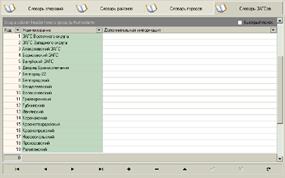
Рисунок 3.9 - Словарь ЗАГСов
|
|
|
Словарь населенных пунктов (городов)
Данный словарь содержит типы, наименования населенных пунктов, а также районы их местоположения и предназначен для ускорения процесса заполнения карточек лицевых счетов. Словарь может оперативно пополняться в процессе заполнения карточек. Словарь снабжен механизмом поиска по наименованию населенного пункта и отсортирован в алфавитном порядке.

Рисунок 3.10 - Словарь городов
Операции
Ведение лицевых счетов
В данном разделе сосредоточены основные интерфейсы заполнения первичной оперативной информации.
Ведение лицевых счетов осуществляется в табличном виде с возможностями установки фильтра, сортировки и поиска по основным реквизитам. Ведение базы осуществляется в нарастающем порядке, без выделения отдельных архивов. Для закрытия отдельных лицевых счетов используется соответствующий атрибут, так же предусмотрена возможность физического удаления счетов из базы.

Рисунок 3.11 - Лицевые счета
Для вывода информации по группе счетов необходимо предварительно выбрать необходимые параметры для выделения группы (Номер загса, дата рождения и т.д.) и наложить фильтр.
Для заполнения реквизитов используется полноэкранная форма карточки лицевого счета. Для облегчения процесса заполнения включается возможность выбора отдельных реквизитов из соответствующих таблиц «Словарные понятия».

Рисунок 3.12 - Карточка лицевого счета
В карточке лицевого счета. Фиксируются фамилия, имя отчество ребенка и его родителей, или опекуна, место их проживания, а также характеристики лицевого счета (Номер, основание открытия, текущее состояние и т. д.).
Учет денежных средств
Данный интерфейс предназначен для ввода фактических финансовых операций, связанных с выделением бюджетных средств и получением дохода.

Рисунок 3.13 - Поступление бюджетных средств
Учет поступающих бюджетных денежных средств и средств, полученных от доходных операций, осуществляется в следующем порядке:
При выделении денежных средств данный факт фиксируется записью в таблице поступления денежных средств с обязательным указанием даты поступления, суммы поступления, накладных расходов. Величина выданных средств и остаток к распределению фиксируется автоматически. В интерфейсах ввода предусмотрена возможность установки фильтра для просмотра по срокам поступления или расходования средств, и видам поступлений.
|
|
|
Автоматическое распределение всех денежных средств распределяется между всеми картами, в зависимости от приоритетов.

Рисунок 3.14 - Распределение бюджетных средств и доходов
В таблицу «Операции над счетами» записываются все операционные вычисления, которые выполнялись над всеми картами и итоговая сумма за определенный период времени.

Рисунок 3.15 - Операции над счетами
Подготовка отчетных форм
Одна из самых главных форм - эта форма отчетов, которая позволяет выбрать любые данные, практически по любым критериям, из базы данных.
Существует множество способов и программ, которые позволяют создавать отчетные документы. Но, как правило, отчеты, полученные стандартными способами или специальными программами не позволяют гибко менять структуру отчета, а тем более редактировать его. При решении проблемы с отчетными документами были выбраны следующие форматы экспорта данных: Веб-страница, Текстовый документ, Microsoft Excel.
Отчеты сгруппированы по следующим разделам: «Лицевые счета», «Бюджетные поступления», «Операции над счетами», «Словарь операций», «Словарь районов», «Словарь городов», «Словарь ЗАГСов».

Рисунок 3.16 - Экспорт данных
Отчеты по лицевым счетам
Данный раздел предназначен для автоматизации процесса заполнения свидетельств об открытии лицевого накопительного счета.
Отчеты предназначены для отправления данных о клиенте в Веб-страницу (Рисунок 3.17), в текстовый документ (Рисунок 3.18), в Microsoft Excel (Рисунок 3.19), где хранятся все данные о всех клиентах. Можно также осуществлять фильтрацию по всем видам данных.

Рисунок 3.17- Экспорт данных о клиенте в Веб - страницу

Рисунок 3.18 - Экспорт данных о клиенте в текстовый документ

Рисунок 3.19 - Экспорт данных о клиенте в Microsoft Excel
Отчеты по бюджетным поступлениям
В данном разделе предусмотрено создание отчетов за период и по отдельным видам поступлений.
Данные отчеты содержат информацию о платежах поступивших в фонд программы.
Отчеты предназначены для отправления данных о клиенте в Веб-страницу (Рисунок 3.20), в текстовый документ (Рисунок 3.21), в Microsoft Excel (Рисунок 3.22). Можно также осуществлять фильтрацию по всем видам данных.
|
|
|

Рисунок 3.20 - Экспорт бюджетных поступлений в Веб – страницу
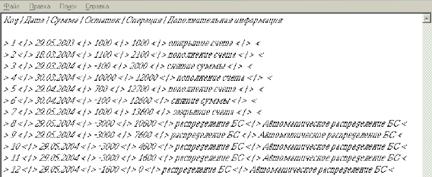
Рисунок 3.21 - Экспорт бюджетных поступлений в Текстовый документ
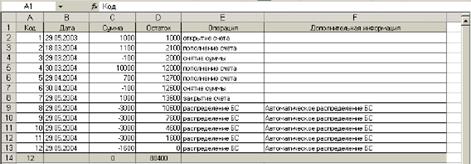
Рисунок 3.22 - Экспорт бюджетных поступлений в Microsoft Excel
Отчет «Операции над счетами»
В данном отчете показано автоматическое распределение по картам поступающих бюджетных средств (Рисунок 3.14).
В данном разделе предусмотрено создание отчетов за период и по отдельным видам поступлений (Рисунок 3.15). Их характер аналогичен подобным отчетам по бюджету.
Отчеты предназначены для отправления данных о клиенте в Веб-страницу, в текстовый документ, в Microsoft Excel,. Можно также осуществлять фильтрацию по всем видам данных.

Рисунок 3.23 - Экспорт распределенных бюджетных средств по картам в Веб-страницу
Отчет «Словарные понятия»
Отчет «Словарные понятия» включает в себя:
- Отчет «Словарь операций».
Данный отчет содержит информацию о всех видах операций.
Отчет предназначен для отправления данных о клиенте в Веб-страницу, в текстовый документ, в Microsoft Excel,. Можно также осуществлять фильтрацию по всем видам данных.

Рисунок 3.23 - Экспорт словаря операций в Веб - страницу
- Отчет «Словарь районов».
Данный отчет содержит информацию о всех имеющихся районов.
Отчет предназначен для отправления данных о клиенте в Веб-страницу, в текстовый документ, в Microsoft Excel,. Можно также осуществлять фильтрацию по всем видам данных.
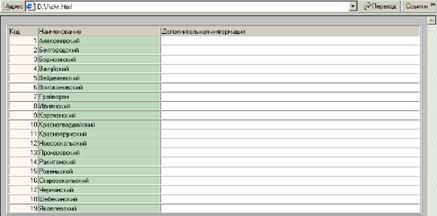
Рисунок 3.24 - Экспорт словаря районов в Веб – страницу
- Отчет «Словарь городов».
Данный отчет содержит информацию о всех имеющихся городах.
Отчет предназначен для отправления данных о клиенте в Веб-страницу, в текстовый документ, в Microsoft Excel. Можно также осуществлять фильтрацию по всем видам данных.

Рисунок 3.25 - Экспорт словаря городов в Веб – страницу
- Отчет «Словарь ЗАГСов».
Данный отчет содержит информацию о всех имеющихся ЗАГСах.
Отчет предназначен для отправления данных о клиенте в Веб-страницу, в текстовый документ, в Microsoft Excel,. Можно также осуществлять фильтрацию по всем видам данных.

Рисунок 3.26 - Экспорт словаря ЗАГСов в Веб – страницу
Графики
Для более наглядного восприятия информации в программе предусмотрено создание временного графика. При построении графика у нас задается интервал времени от начала и до конца поступления денег, а также и сами денежные поступления.

Рисунок 3.27 - График распределения бюджетных средств
А также мы создаем диаграмму приоритетов для наглядного вида соотношения приоритетов лицевых счетов.
Где 0 – закрытый приоритет
1 – высший приоритет
2..n – по убыванию.

Рисунок 3.28 - Соотношение приоритетов лицевых счетов
|
|
|


